win10电脑上蓝牙开关不见了 Win10电脑蓝牙图标不见
更新时间:2024-08-14 10:01:09作者:xiaoliu
Win10电脑上蓝牙开关不见了,或者是蓝牙图标不见了,这种情况在使用电脑过程中可能会遇到,蓝牙功能在现代生活中已经变得越来越重要,因此一旦出现这种问题,就会给我们的日常使用带来不便。当我们发现Win10电脑上蓝牙开关不见了或者蓝牙图标不见了时,我们应该如何解决呢?接下来我们将介绍一些常见的解决方法,希望能帮助到有需要的朋友们。
具体步骤:
1.在电脑桌面的右下角任务栏上,蓝牙的图标不见了。
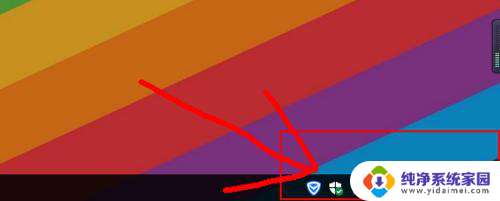
2.点击右下角的消息图标,然后开启【蓝牙】。
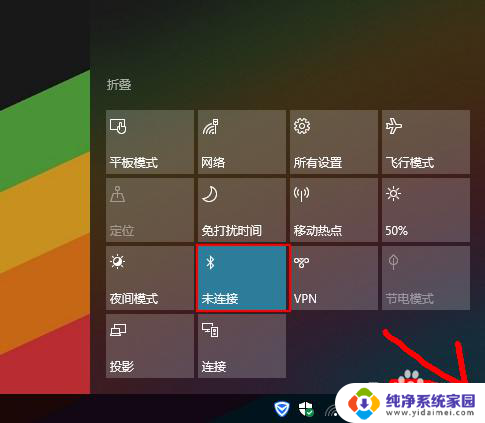
3.如果开启后,蓝牙图标还是没有显示的话,就右键点击【蓝牙】,点击转到【设置】。
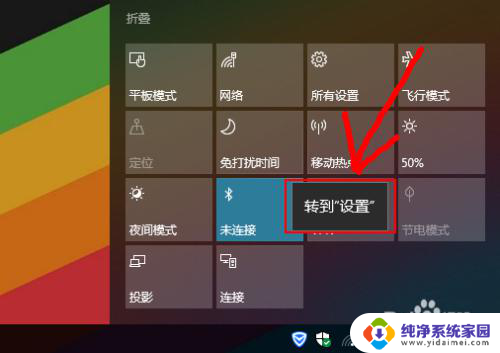
4.在蓝牙设置的界面,直接往下滑动。
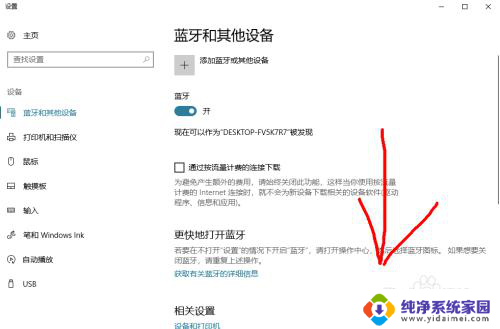
5.找到【更多蓝牙选项】点击进入设置即可。
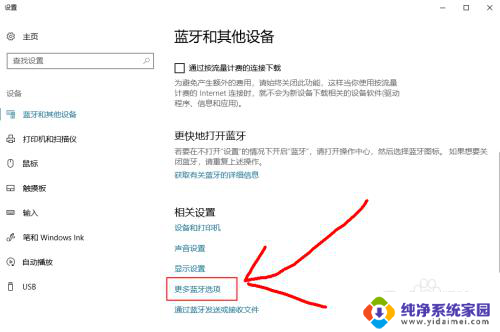
6.弹出窗口后,【在通知区域显示蓝牙图标】前边的勾打上。然后点击确定即可显示出来了。
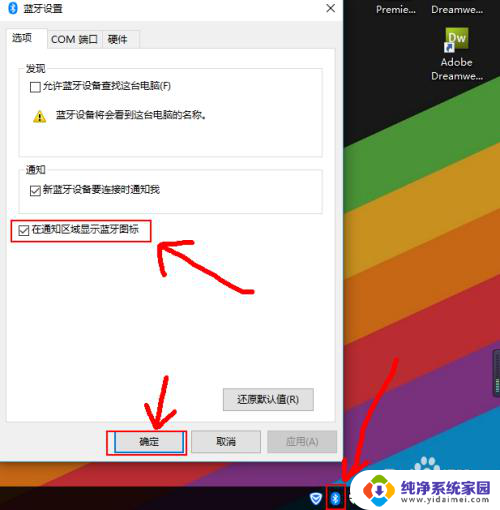
以上就是win10电脑上蓝牙开关不见了的全部内容,还有不懂的用户可以根据小编的方法来操作,希望能帮助到大家。
win10电脑上蓝牙开关不见了 Win10电脑蓝牙图标不见相关教程
- 电脑蓝牙没有了怎么办 win10电脑蓝牙图标不见了怎么恢复
- win10电脑为什么找不到蓝牙 Win10电脑蓝牙图标不见
- 笔记本没有蓝牙图标 win10蓝牙开关不见了
- 电脑蓝牙没了 win10电脑蓝牙不见了怎么办
- 电脑右下角蓝牙图标删除了怎么恢复 Win10系统蓝牙图标不见了怎么办
- win10插了蓝牙适配器,没有蓝牙选项 Win10蓝牙开启关闭按钮不见了
- 电脑蓝牙win10开不了 Win10蓝牙关闭后无法打开的五种解决方案
- win10蓝牙模块消失 Win10蓝牙功能不见了怎么解决
- win10设备管理器蓝牙目前没有了 Win10蓝牙图标不见了怎么设置
- win10此电脑不见了怎么找回 win10系统此电脑图标不见了怎么办
- 怎么查询电脑的dns地址 Win10如何查看本机的DNS地址
- 电脑怎么更改文件存储位置 win10默认文件存储位置如何更改
- win10恢复保留个人文件是什么文件 Win10重置此电脑会删除其他盘的数据吗
- win10怎么设置两个用户 Win10 如何添加多个本地账户
- 显示器尺寸在哪里看 win10显示器尺寸查看方法
- 打开卸载的软件 如何打开win10程序和功能窗口